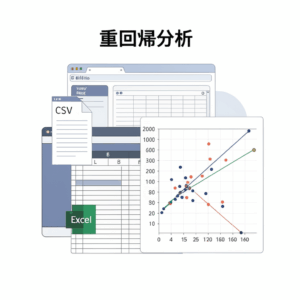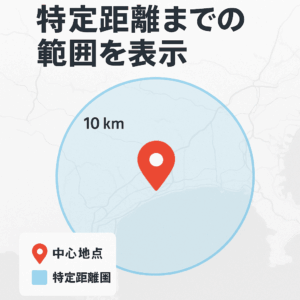複数画像をWordファイルにまとめて貼り付けるツール:使い方ガイド
このツールでできること
このツールは、複数の画像ファイルを読み込み、それらを自動で整列・配置したWordファイル(.docx)を生成して、すぐにダウンロードできる無料Webアプリです。
- 画像を並べてWordに一括貼り付け
- 列数・サイズを自動調整
- ファイル名の表示ON/OFF選択
- 余白に応じて自動拡大配置
- ブラウザだけで完結(インストール不要)
ステップごとの使い方
①画像をアップロードする
- ページ中央にある「画像を選択」ボタンをクリック
- 複数の画像をまとめて選びます(ドラッグ&ドロップでもOK)
- 画像が画面下部にプレビュー表示されます
☑対応画像形式:JPG, PNG, GIF など
☑複数選択可:CtrlキーやShiftキーを使って画像ファイルを複数選択できます
②配置オプションを設定する
画像の並べ方や装飾方法を自由に調整できます。
| オプション名 | 説明 |
|---|---|
| 🧱 列数 | 画像をWordの1行に何枚並べるか指定します(例:3なら横に3枚) |
| 🏷 ファイル名を表示する | 各画像の下にファイル名(例:image1.jpg)を表示します |
| 🔐 縦横比を維持して縮小 | サイズ調整時に縦横比を保持します(画像がゆがみません) |
| 🧭 余白に合わせて拡大表示 | Wordの用紙サイズ・余白に合わせて画像を拡大します(画面に対して最適化) |
🙋♀️ おすすめ設定例
- 列数:3(A4サイズでバランスが良い)
- ファイル名表示:ON(画像の識別に便利)
- 拡大表示:OFF(Wordのレイアウトに自動対応)
③Wordファイルを生成する
- すべての設定が完了したら、画面下部の「Wordファイルを作成」ボタンをクリック
- 数秒後、自動的に
.docx形式のファイルが生成され、ダウンロードが始まります
📥 ダウンロード名の例:images.docx(PCの「ダウンロード」フォルダに保存されます)
ダウンロードしたファイルを開く
ファイルを開くと、アップロードした画像が指定通りに整列配置されたWordファイルが表示されます。
そのまま印刷したり、文字や注釈を追加して保存できます。
出力結果のイメージ(例)
+———–+———–+———–+
| 画像1 | 画像2 | 画像3 |
| image1.jpg| image2.jpg| image3.jpg|
+———–+———–+———–+
+———–+———–+———–+
| 画像4 | 画像5 | 画像6 |
| image4.jpg| image5.jpg| image6.jpg|
+———–+———–+———–+
※ 実際のサイズは列数と画像比率に応じて調整されます
❓ よくある質問(FAQ)
Q. Wordファイルがダウンロードされない
A. ブラウザのポップアップブロック設定を確認してください。別タブでダウンロードが行われるため、ブロックされていると失敗します。
Q. ファイルサイズが大きい or 開くのが遅い
A. 高解像度画像を多数貼るとサイズが大きくなります。元画像を軽くしてから再生成すると改善します。
Q. iPhone/スマホでも使える?
A. 可能です。ただし、画像の複数選択がしにくいため、PCでの利用を推奨します。
💡 活用アイデア
- 論文やレポートに画像を一括挿入する
- 商品画像の配置資料を簡単に作成
- 写真整理・提出用資料のテンプレート作成